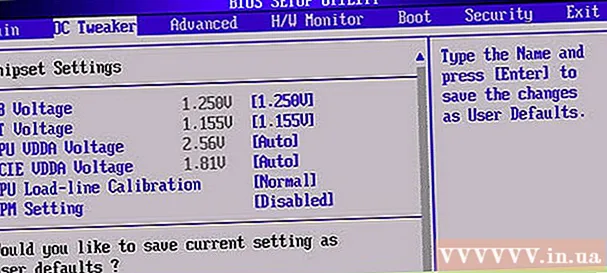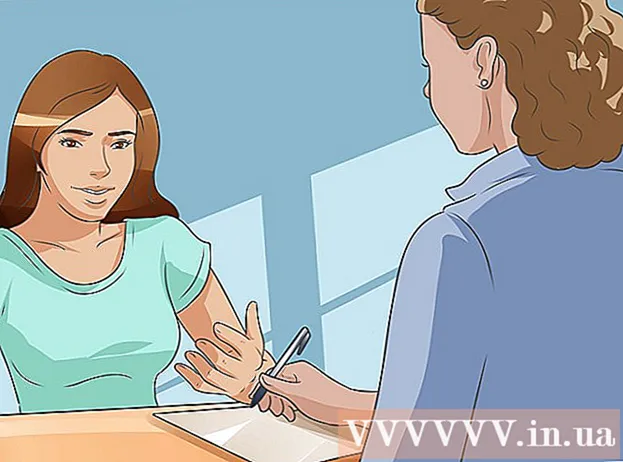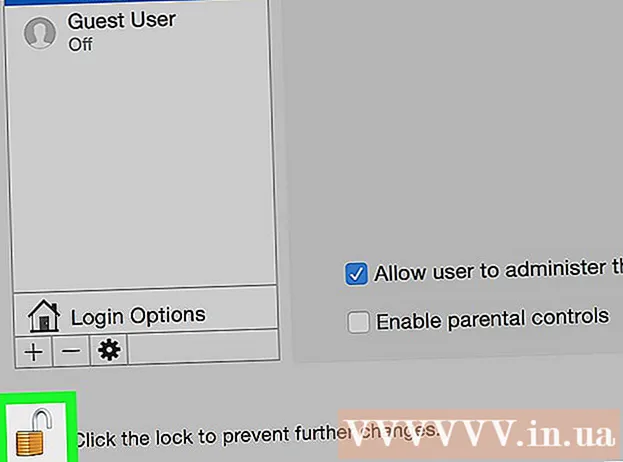Аутор:
Gregory Harris
Датум Стварања:
12 Април 2021
Ажурирати Датум:
1 Јули 2024

Садржај
- Кораци
- Метод 1 од 3: Поновно покретање са рачунара
- Метод 2 од 3: Поновно покретање модема помоћу даљинског прекидача
- Метод 3 од 3: Поново покрените модем преко вашег ИСП -а
Ако модем одбије да ради, што доводи до испрекидане везе или њеног потпуног недостатка, пре свега треба је поново покренути. Да бисте то постигли, можете искључити модем из мреже или притиснути дугме Ресет. Ако се модем налази на недоступном месту, може се поново покренути на даљину. Да не бисте морали да ходате кроз кућу, поново покрените модем даљински преко рачунара, помоћу даљинског прекидача или позивом свог провајдера Интернет услуга.
Кораци
Метод 1 од 3: Поновно покретање са рачунара
 1 Отворите прегледач. Отворите прегледач на рачунару. То може бити Интернет Екплорер, Фирефок или Цхроме. Није толико важно. Главна ствар је да имате прилику да унесете адресу у адресну траку прегледача.
1 Отворите прегледач. Отворите прегледач на рачунару. То може бити Интернет Екплорер, Фирефок или Цхроме. Није толико важно. Главна ствар је да имате прилику да унесете адресу у адресну траку прегледача.  2 Унесите ИП адресу модема. Интернет протокол или ИП адреса је идентификатор који рачунар користи за слање података преко мреже. ИП адреса модема мора бити унета у адресну траку прегледача. Ово је обично хттп://192.168.1.1 или нешто слично. Унесите га као подразумевану ИП адресу.
2 Унесите ИП адресу модема. Интернет протокол или ИП адреса је идентификатор који рачунар користи за слање података преко мреже. ИП адреса модема мора бити унета у адресну траку прегледача. Ово је обично хттп://192.168.1.1 или нешто слично. Унесите га као подразумевану ИП адресу. - Ако стандардна ИП адреса не ради, покрените командну линију (у оперативном систему Виндовс) и унесите „ипцонфиг“ (без наводника) да бисте сазнали исправну ИП адресу за модем. Да бисте то урадили, кликните на дугме Старт, Сви програми, Системске алатке, а затим командну линију. Тачна ИП адреса ће бити наведена поред текста „Дефаулт Гатеваи“.
- Постоји још један начин - кликните на дугме "Старт", а затим на "Контролна табла". Након тога кликните на опцију „Центар за мрежу и дељење“. У овом прозору морате пронаћи назив мреже и кликнути на опцију "Статус". Кликните на дугме Детаљи за приказ серије података. ИП адреса модема ће бити наведена поред текста "ИПв4 Дефаулт Гатеваи".
 3 Унесите лозинку администратора. У овој фази морате унети име и лозинку мрежног администратора. Без администраторског приступа нећете моћи да уђете у подешавања модема. Ако користите кућни рачунар, то не би требао бити проблем. Такође је могуће да модем користи подразумевано корисничко име и лозинку. Могу се пронаћи у корисничком приручнику или на налепници на самом модему.
3 Унесите лозинку администратора. У овој фази морате унети име и лозинку мрежног администратора. Без администраторског приступа нећете моћи да уђете у подешавања модема. Ако користите кућни рачунар, то не би требао бити проблем. Такође је могуће да модем користи подразумевано корисничко име и лозинку. Могу се пронаћи у корисничком приручнику или на налепници на самом модему.  4 Идите на страницу са поставкама модема. Иако се сваки модем мало разликује, сви они имају картицу Поставке или Управљање којој се може приступити са приступом мрежног администратора. Ова картица би се требала аутоматски појавити у прегледачу. Такође би требало да постоји опција за поновно покретање модема са "фабричким подешавањима".
4 Идите на страницу са поставкама модема. Иако се сваки модем мало разликује, сви они имају картицу Поставке или Управљање којој се може приступити са приступом мрежног администратора. Ова картица би се требала аутоматски појавити у прегледачу. Такође би требало да постоји опција за поновно покретање модема са "фабричким подешавањима".  5 Кликните на Сачувај, примени или поново покрени. Након одабира једне од ових опција, модем би се требао аутоматски поново покренути и повезати се на мрежу. Видите, немојте ништа мењати у основним и напредним поставкама модема, како не бисте ништа покварили. Ако се то и даље догоди, вратите модем на фабричка подешавања притиском на дугме Ресет.
5 Кликните на Сачувај, примени или поново покрени. Након одабира једне од ових опција, модем би се требао аутоматски поново покренути и повезати се на мрежу. Видите, немојте ништа мењати у основним и напредним поставкама модема, како не бисте ништа покварили. Ако се то и даље догоди, вратите модем на фабричка подешавања притиском на дугме Ресет.  6 Сачекајте да се модем поново покрене. Рутеру ће можда требати још времена да ради. Када се модем покрене, екран ће се аутоматски освежити. Поновно покретање неће бити довршено све док се на рачунару не појави интернет веза.
6 Сачекајте да се модем поново покрене. Рутеру ће можда требати још времена да ради. Када се модем покрене, екран ће се аутоматски освежити. Поновно покретање неће бити довршено све док се на рачунару не појави интернет веза.  7Направите обележивач за ове кораке. Обележите ИП адресу као пречицу. У том случају уштедећете време када поновите све изнова. Сачувајте везу као обележивач одмах након што кликнете на дугме „У реду“. Веза ће изгледати отприлике овако: хттп://192.168.1.1/хтмлВ/ресет.асп?рестарт=ТРУЕ
7Направите обележивач за ове кораке. Обележите ИП адресу као пречицу. У том случају уштедећете време када поновите све изнова. Сачувајте везу као обележивач одмах након што кликнете на дугме „У реду“. Веза ће изгледати отприлике овако: хттп://192.168.1.1/хтмлВ/ресет.асп?рестарт=ТРУЕ
Метод 2 од 3: Поновно покретање модема помоћу даљинског прекидача
 1 Купите даљински прекидач. Модем можете даљински поново покренути помоћу такозваног даљинског прекидача. Ови уређаји се прикључују на ваш рачунар и аутоматски управљају вашом мрежом и приступом Интернету, а могу поново покренути кабловске и ДСЛ модеме. Модели као што је иБоот могу се купити у рачунару или онлине продавници за око 12 хиљада рубаља.
1 Купите даљински прекидач. Модем можете даљински поново покренути помоћу такозваног даљинског прекидача. Ови уређаји се прикључују на ваш рачунар и аутоматски управљају вашом мрежом и приступом Интернету, а могу поново покренути кабловске и ДСЛ модеме. Модели као што је иБоот могу се купити у рачунару или онлине продавници за око 12 хиљада рубаља.  2 Повежите уређај. Даљински прекидачи се причвршћују директно на кућиште рачунара.Укључите напајање рачунара и мрежни кабл у уређај. Повезивањем главног рачунара можете даљински управљати неким функцијама других рачунара на мрежи, па чак и аутоматизовати њихов рад.
2 Повежите уређај. Даљински прекидачи се причвршћују директно на кућиште рачунара.Укључите напајање рачунара и мрежни кабл у уређај. Повезивањем главног рачунара можете даљински управљати неким функцијама других рачунара на мрежи, па чак и аутоматизовати њихов рад.  3 Омогућите функцију даљинског поновног покретања. Када повежете уређај са рачунаром, подесите даљински прекидач тако да аутоматски надгледа интернетску везу и поново покреће модем у случају проблема. Да бисте конфигурисали прекидач, морате да одете до његових поставки на рачунару. Прекидач се такође може конфигурисати тако да поново покреће модем у одређено време, на пример, свако јутро или сваки други дан.
3 Омогућите функцију даљинског поновног покретања. Када повежете уређај са рачунаром, подесите даљински прекидач тако да аутоматски надгледа интернетску везу и поново покреће модем у случају проблема. Да бисте конфигурисали прекидач, морате да одете до његових поставки на рачунару. Прекидач се такође може конфигурисати тако да поново покреће модем у одређено време, на пример, свако јутро или сваки други дан.  4 Укључите уређај. Даљински прекидач ће почети да ради аутоматски чим га подесите. Ако модем не ради добро, уређај ће то аутоматски открити и поново покренути, тако да више не морате бринути о лошој вези.
4 Укључите уређај. Даљински прекидач ће почети да ради аутоматски чим га подесите. Ако модем не ради добро, уређај ће то аутоматски открити и поново покренути, тако да више не морате бринути о лошој вези.  5 Сачекајте поновно покретање. Као и раније, након поновног покретања модема, мора проћи неко време пре него што поново почне да ради. Интернет веза би се требала појавити за неколико минута.
5 Сачекајте поновно покретање. Као и раније, након поновног покретања модема, мора проћи неко време пре него што поново почне да ради. Интернет веза би се требала појавити за неколико минута.
Метод 3 од 3: Поново покрените модем преко вашег ИСП -а
 1 Одредите ког провајдера имате. У зависности од ситуације, прво морате да утврдите ко вам је ИСП. Ово укључује проналажење јавне ИП адресе са које долази ваша веза. Неке веб локације то могу учинити уместо вас. Потребна адреса се такође може пронаћи на веб локацији за одређивање ИП адресе. ИП адреса ће бити у следећем формату: ккк.ккк.ккк.ккк. Друге веб локације вам тада могу рећи која организација користи ту јавну ИП адресу и навести име добављача Интернет услуга, његову адресу и телефонски број.
1 Одредите ког провајдера имате. У зависности од ситуације, прво морате да утврдите ко вам је ИСП. Ово укључује проналажење јавне ИП адресе са које долази ваша веза. Неке веб локације то могу учинити уместо вас. Потребна адреса се такође може пронаћи на веб локацији за одређивање ИП адресе. ИП адреса ће бити у следећем формату: ккк.ккк.ккк.ккк. Друге веб локације вам тада могу рећи која организација користи ту јавну ИП адресу и навести име добављача Интернет услуга, његову адресу и телефонски број.  2 Позовите свог провајдера. Ако не можете поново покренути модем помоћу прве двије методе или ако имате сталне проблеме са повезивањем, контактирајте свог добављача путем телефона и пријавите проблем. Вероватно постоји неки мрежни проблем који треба решити. Да бисте то урадили, морате да разговарате са представником корисничке подршке, да се идентификујете и наведете податке о свом налогу.
2 Позовите свог провајдера. Ако не можете поново покренути модем помоћу прве двије методе или ако имате сталне проблеме са повезивањем, контактирајте свог добављача путем телефона и пријавите проблем. Вероватно постоји неки мрежни проблем који треба решити. Да бисте то урадили, морате да разговарате са представником корисничке подршке, да се идентификујете и наведете податке о свом налогу.  3 Замолите свог ИСП -а да поново покрене модем. Ако је модем који користите обезбедио ваш ИСП, постоји велика вероватноћа да се он може даљински повезати на њега путем такозваног ТР-069 или ЦПЕ ВАН МГМТ протокола. То је протокол који користе брзе Интернет компаније за даљинско управљање и решавање проблема са модемима, рутерима и мрежним пролазима. Могуће је да ваш ИСП може поново покренути модем уместо вас.
3 Замолите свог ИСП -а да поново покрене модем. Ако је модем који користите обезбедио ваш ИСП, постоји велика вероватноћа да се он може даљински повезати на њега путем такозваног ТР-069 или ЦПЕ ВАН МГМТ протокола. То је протокол који користе брзе Интернет компаније за даљинско управљање и решавање проблема са модемима, рутерима и мрежним пролазима. Могуће је да ваш ИСП може поново покренути модем уместо вас.  4 Сачекајте да модем поново ради. Можда ће проћи неко време пре него што ИСП поново покрене модем, па сачекајте. Када се модем поново покрене, поново ће почети исправно радити и успоставити стабилну везу.
4 Сачекајте да модем поново ради. Можда ће проћи неко време пре него што ИСП поново покрене модем, па сачекајте. Када се модем поново покрене, поново ће почети исправно радити и успоставити стабилну везу.